WordPress PHP-Fehlerprotokolle für die Fehlersuche verwenden (Anleitung)

Wenn Sie versuchen zu verstehen, wie die WordPress-Fehlerprotokolle funktionieren, sind Sie hier genau richtig!
WordPress PHP-Fehlerprotokolle sind nützlich, um PHP-Probleme auf Ihrer Website zu identifizieren und zu beheben. Fehlerprotokolle helfen Ihnen bei der Fehlersuche, der Identifizierung von Plugin-Konflikten und Leistungsproblemen, indem sie PHP-bezogene Fehler aufzeichnen, die auf Ihrer Website auftreten.
Wenn sie nicht behoben werden, können PHP-Fehler und -Warnungen die Leistung Ihrer Website beeinträchtigen und Ihre Website anfälliger für Ausfälle und Hacker machen.
In diesem Leitfaden erfahren Sie, wie Sie PHP-Fehlerprotokolle in WordPress aktivieren und wie Sie sie lesen und interpretieren können, damit Sie häufige Probleme erkennen und vermeiden können.
Fangen wir an!
TL;DR über die WordPress PHP-Fehlerprotokolle
- Eine WordPress-Website kann von einer Vielzahl von Fehlern betroffen sein, darunter Probleme mit Berechtigungen und PHP-Probleme. Wenn Sie keine technische Erfahrung haben, kann es eine Herausforderung sein, diese Probleme auf Ihrer Website zu diagnostizieren.
- Sie können Ihre Datei wp-config.php in ein Debugging-Tool verwandeln, indem Sie ein paar Zeilen Code hinzufügen. Sobald Sie das Problem identifiziert haben, ist es einfacher, es zu beheben.
- Um WordPress-Fehlerprotokolle zu aktivieren, fügen Sie define( 'WP_DEBUG', true ); über "Stop editing! Fröhliches Bloggen". in der Datei wp-config.php.
Was sind PHP-Fehler in WordPress?
PHP ist die Programmiersprache, auf der WordPress aufbaut. Wenn ein Benutzer eine Webseite anfordert, die PHP-Code enthält, wird der Code von dem auf dem Server installierten PHP-Modul(Apache oder Nginx) verarbeitet.
Bei der Bearbeitung einer Anfrage können PHP-Fehler auftreten. Das bedeutet, dass etwas mit dem PHP-Code nicht in Ordnung ist. Der Fehler kann so einfach sein wie ein fehlendes Semikolon oder so komplex wie der Aufruf einer falschen Variable.
PHP-Fehler können aufgrund verschiedener Faktoren auftreten
PHP-Fehler können aufgrund verschiedener Faktoren auftreten, z. B. aufgrund Ihres Themes, Ihrer Plugins, Ihrer Datenbank oder sogar Ihrer Serverkonfiguration. Eine Überlastung Ihrer WordPress-Website mit Plugins kann die Wahrscheinlichkeit dieser Fehler erhöhen.
Beachten Sie, dass es sich bei den meisten PHP-Fehlern, die Sie auf Ihrer WordPress-Website sehen können, in der Regel um Warnungen und Hinweise handelt und dass sie nicht kritisch sind. Dennoch können einige von ihnen (fatale Fehler, interne Serverfehler usw.) dazu führen, dass Ihre Website nicht mehr geladen wird, und es ist wichtig, alles zu überwachen, damit die Situation nicht eskaliert.
PHP-Fehlerüberwachung, Überwachung der Betriebszeit, sichere Aktualisierung und automatische Backups
Installieren Sie WP Umbrella in einer Minute auf Ihren Websites und entdecken Sie eine neue Art, mehrere WordPress-Sites zu verwalten.
Jetzt kostenlos loslegen
Warum sind WordPress PHP-Fehlerprotokolle wichtig?
Selbst wenn Ihre Website gut zu funktionieren scheint, kann es sein, dass sie unter unentdeckten PHP-Fehlern leidet, die so schnell wie möglich behoben werden sollten. Im WordPress-Fehlerprotokoll finden Sie eine Liste dieser Fehler.
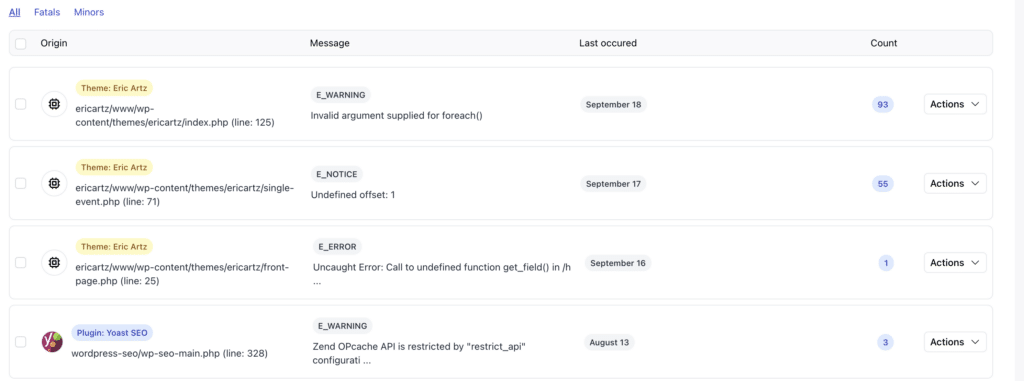
Fehlerprotokolle liefern Ihnen Informationen wie den Fehlertyp, die Fehlerzeile und die betroffene Datei. Sie sollten WordPress-Fehlerprotokolle verwenden, um auftretende Probleme zu beheben oder zu verstehen, warum sie aufgetreten sind.
Wenn die Fehler von einem Plugin eines Drittanbieters verursacht werden, sollten Sie ein Ticket im WordPress-Supportforum öffnen.
Wenn meine Erklärung immer noch verschwommen wirkt und Sie den Sinn der Aktivierung des Debugging-Modus für WordPress nicht sehen, finden Sie hier einige Situationen, in denen Sie ihn wirklich brauchen könnten:
- Wenn Ihre WordPress-Website nicht geladen wird (leere Seite);
- Wenn Ihr Webbrowser eine Warnung mit einem PHP-Fehlercode;
- Wenn ein Plugin nicht richtig funktioniert;
- Im Falle eines Ausfalls;
- Wenn Ihre Website wirklich langsam ist;
- Wenn Sie die Leistung und Sicherheit Ihrer Website verbessern wollen;
Schritt-für-Schritt-Anleitung zum Aktivieren und Anzeigen von PHP-Fehlerprotokollen in WordPress
Es gibt zwei Möglichkeiten, auf PHP-Fehlerprotokolle in WordPress zuzugreifen: manuell oder mit einem Überwachungs-Plugin. Ich persönlich empfehle die Verwendung von WP Umbrella um Ihre PHP-Fehler zu überwachen. Das ist eindeutig der einfachste Weg.
Methode 1: Überwachen Sie die PHP-Fehlerprotokolle von WordPress mit einem Plugin
Schritt 1: Holen Sie sich das WP Umbrella Monitoring Plugin
WP Umbrella ist eine All-in-One-Lösung zur Verwaltung von WordPress-Seiten. Sie beinhaltet eine PHP-Fehlerüberwachungsfunktion für WordPress.
WP Umbrella ist interessant, weil es auch die Betriebszeit Ihrer Website überprüft und Ihnen automatische Backups, Sicherheitsüberwachung und vieles mehr bietet!
Sie müssen das Plugin installieren, ein Konto erstellen und Ihren API-Schlüssel eingeben.
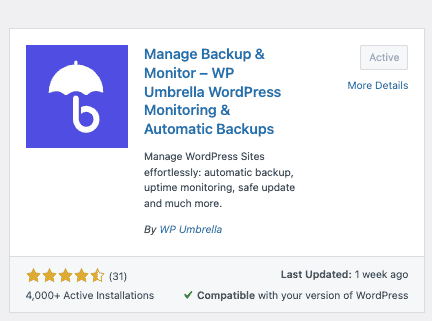
Schritt 2: Gehen Sie zur Registerkarte PHP-Fehlerüberwachung
Gehen Sie dann zu WP Umbrella's Anwendung >> PHP Probleme.
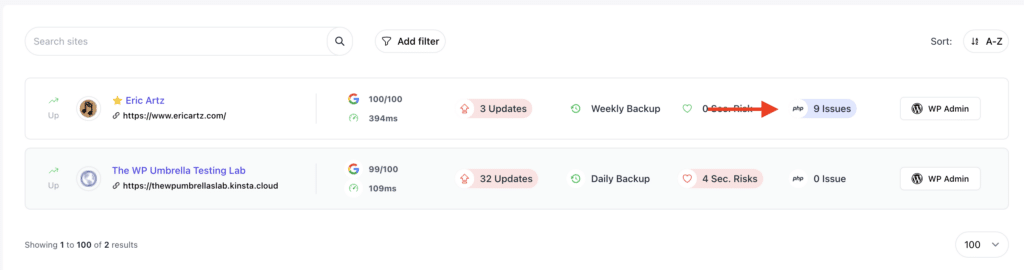
Klicken Sie hier auf "Fehler anzeigen", um alle Informationen zu den PHP-Fehlern zu erhalten, z. B:
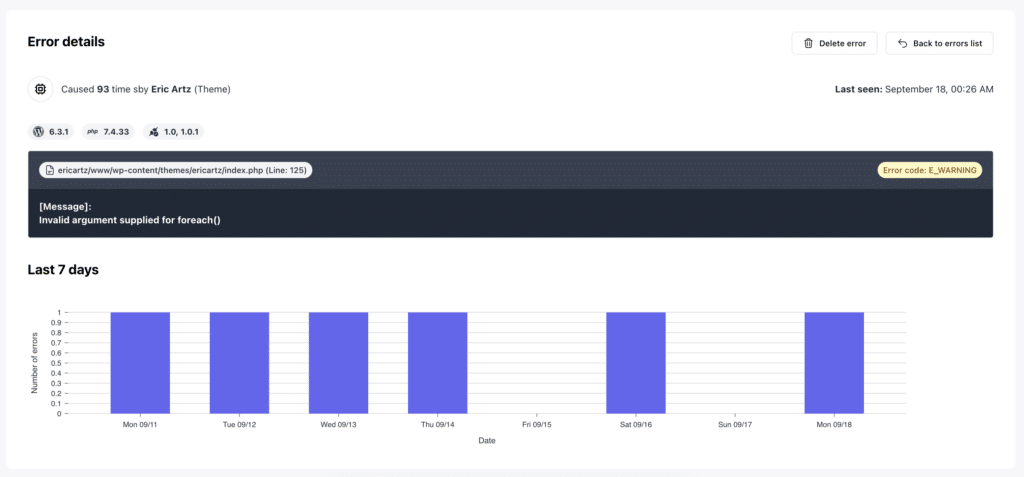
- Die Art des PHP-Fehlers
- Das verantwortliche Plugin oder Theme
- Die Umgebungsinformationen (PHP-Version, Plugin-Version, WordPress-Version)
- Wenn der PHP-Fehler auftritt
Das war's, ein Kinderspiel!
Methode 2: Manuelles Aktivieren der PHP-Fehlerprotokollierung in WordPress
Wenn Sie kein Fehlerprotokoll-Plugin wie WP Umbrella oder Query Monitor verwenden möchten, können Sie das WordPress-Fehlerprotokoll aktivieren und die PHP-Fehler von hier abrufen.
Schritt 1: Zugriff auf die Datei wp-config.php
Die wp-config.php enthält wichtige WordPress-Einstellungen wie z. B. die Verbindung zu Ihrer Datenbank. Diese Datei müssen Sie bearbeiten, um den WordPress-Debugging-Modus zu aktivieren und auf die WordPress-Fehlerprotokolle zuzugreifen, in denen Sie Ihre PHP-Fehler finden.
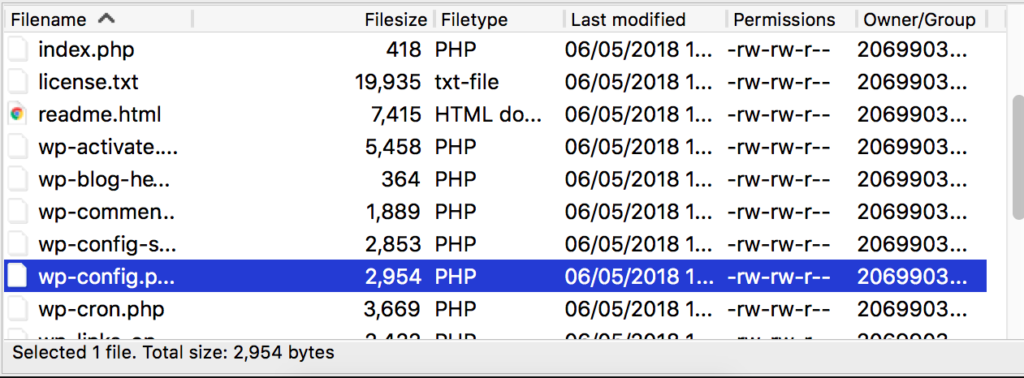
Zunächst müssen Sie mit einem FTP-Client eine Verbindung zu Ihrer Website herstellen. Laden Sie dann die wp-config.php Datei, um eine Sicherungskopie zu erstellen. Dann können Sie sie mit Ihrem bevorzugten HTML-Editor bearbeiten.
Schritt 2: Bearbeiten Sie die Datei wp-config.php

Kurz vor der Zeile "Das war's, Schluss mit dem Editieren! Fröhliches Bloggen" fügen Sie dies hinzu:
define( 'WP_DEBUG', true ); define( 'WP_DEBUG_LOG', true );Oder schreiben Sie true anstelle von false, wenn die Funktion WP_debug bereits definiert ist.
Mit WP_DEBUG können Sie den Debug-Modus aktivieren und mit WP_DEBUG_LOG können Sie alle Fehler in eine Datei senden, so dass PHP-Fehler nicht auf Ihren Seiten angezeigt werden.
Speichern Sie Ihre Änderungen und laden Sie die Datei wieder auf Ihre Website hoch.
Schritt 3: Suchen Sie das Debug-Protokoll und greifen Sie darauf zu
Die Fehler werden dann in der Datei debug.Datei innerhalb Ihrer wp-content Ordner. Wenn Sie die Datei nicht sehen, können Sie eine erstellen:
- Navigieren Sie zum Verzeichnis wp-content:
- debug.log finden
- Suchen Sie nach debug.log. Wenn PHP-Fehler protokolliert wurden, enthält diese Datei detaillierte Fehlerinformationen.
- Laden Sie die Datei herunter und öffnen Sie sie:
Laden Sie die Datei debug.log herunter, um sie in einem Texteditor anzuzeigen, oder öffnen Sie sie direkt, wenn Ihr Dateimanager die Anzeige von Dateien unterstützt. Die Datei debug.log enthält spezifische Fehlermeldungen und die Dateien oder Plugins, die sie verursachen, was die Fehlersuche erleichtert.
Nützliche Statistiken und Daten
Laut einer Umfrage von WPBeginner sind über 63 % der WordPress-Benutzer schon einmal auf einen PHP-Fehler gestoßen. Auch in den WordPress-Foren gibt es etwa 23 % der Threads zu PHP-Fehlerproblemen in WordPress.
Häufige PHP-Fehler und ihre Behebung
Das Verständnis von PHP-Fehlerprotokollen kann Ihnen helfen, Probleme auf Ihrer Website zu beheben. Hier sind die häufigsten Fehler und was sie bedeuten:
- Syntax-Fehler:
Beispiel: Parse-Fehler: Syntaxfehler, unerwartetes '}'
Lösung: Dieser Fehler deutet auf einen Tippfehler im Code hin, z. B. eine fehlende Klammer oder ein Semikolon. Überprüfen Sie Ihre letzten Änderungen an Ihrem Thema oder Ihren Plugin-Dateien.
- Veraltete Funktionen:
Beispiel: Veraltet: Die Funktion get_magic_quotes_gpc() ist veraltet
Die Lösung: Veraltete Funktionen sind älterer Code, der von den neuesten PHP-Versionen nicht mehr unterstützt wird. Aktualisieren Sie Plugins oder Themes und verwenden Sie PHP-kompatible Ersetzungen.
- Fehler bei der Speicherbegrenzung:
Beispiel: Schwerwiegender Fehler: Erlaubte Speichergröße von X Bytes erschöpft
Lösung: Erhöhen Sie das in der Datei wp-config.php festgelegte PHP-Speicherlimit.
Wie behebt man die PHP-Fehler, die man im Fehlerprotokoll gefunden hat?
Leider gibt es keine magische und allgemeingültige Methode zur Behebung von Problemen, die Sie im Fehlerprotokoll Ihrer WordPress-Website entdeckt haben. Jeder PHP-Fehler muss für sich selbst behoben werden.
Hier finden Sie eine Aufschlüsselung der Schritte, die Sie unternehmen können:
- Verstehen Sie den Fehler: Gehen Sie Ihr WordPress-PHP-Fehlerprotokoll durch, um das Problem vollständig zu erfassen.
- Plugin- und Theme-Probleme: Wenn das Problem durch ein Plugin oder ein Theme verursacht wird, wenden Sie sich am besten an das jeweilige Support-Team.
- Lesen Sie die PHP-Dokumentation: Bei komplexen Problemen müssen Sie möglicherweise die offizielle PHP-Dokumentation zu Rate ziehen.
- Rollback von Updates: Manchmal können Updates Probleme verursachen. Durch Zurücksetzen auf eine frühere Version kann das Problem manchmal behoben werden, während Sie auf einen offiziellen Patch warten.
Für erweiterte Überwachung und automatische Backups, WP Umbrella wichtige Tools für die Verwaltung und den Schutz Ihrer WordPress-Website zur Verfügung.
Wir hoffen, dass dieser Artikel Ihnen geholfen hat, die WordPress-Fehlerprotokolle zu verstehen, damit Sie Ihre PHP-Probleme beheben können!
Häufig gestellte Fragen zum WordPress PHP-Fehlerprotokoll
Das PHP-Fehlerprotokoll von WordPress befindet sich normalerweise im Ordner wp-content.
Sie können Plugins wie WP Umbrella verwenden oder Ihre wp-config.php-Datei manuell bearbeiten.
Identifizieren Sie das Problem anhand des PHP-Fehlerprotokolls und deaktivieren Sie dann entweder das problematische Plugin/Theme oder wenden Sie sich an den technischen Support auf WordPress.org
